Page 1
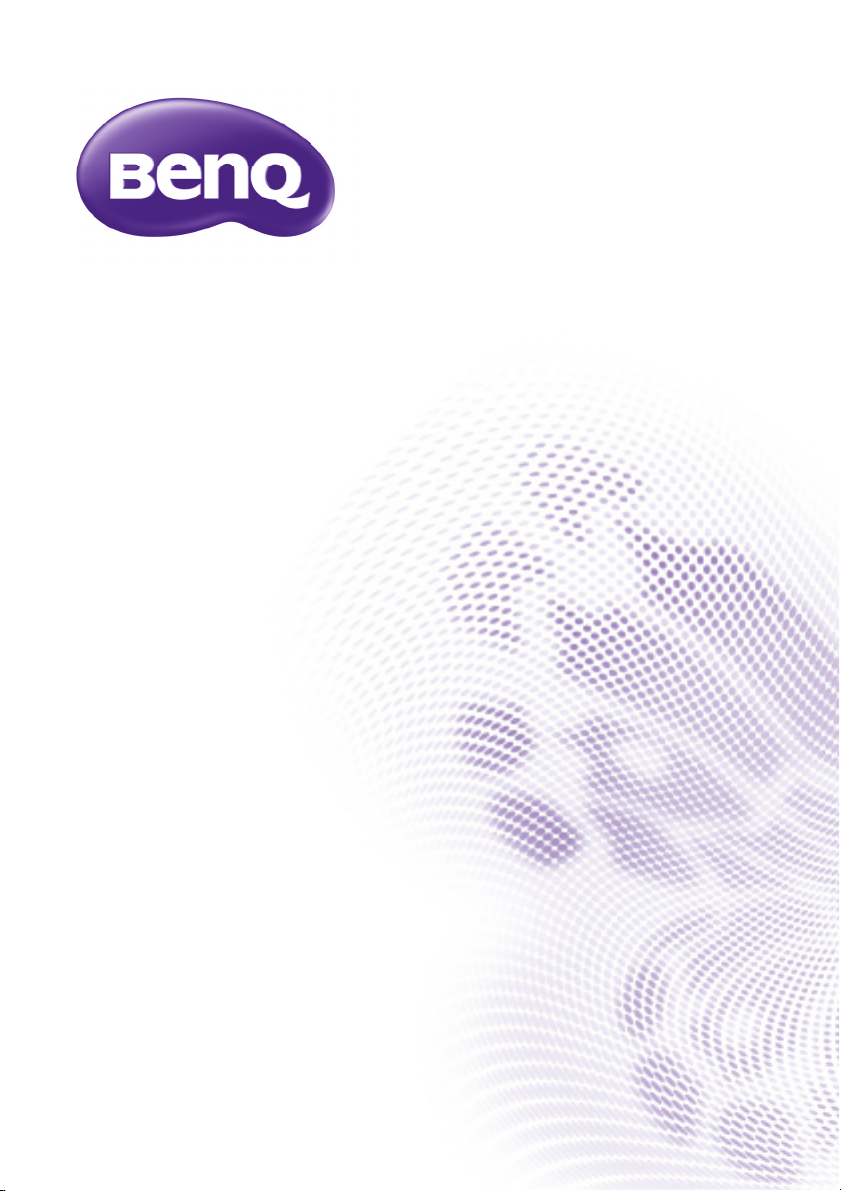
Modul PointWrite Touch –
uživatelská příručka
Verze: 1
Tuto uživatelskou příručku uschovejte pro budoucí použití.
Page 2
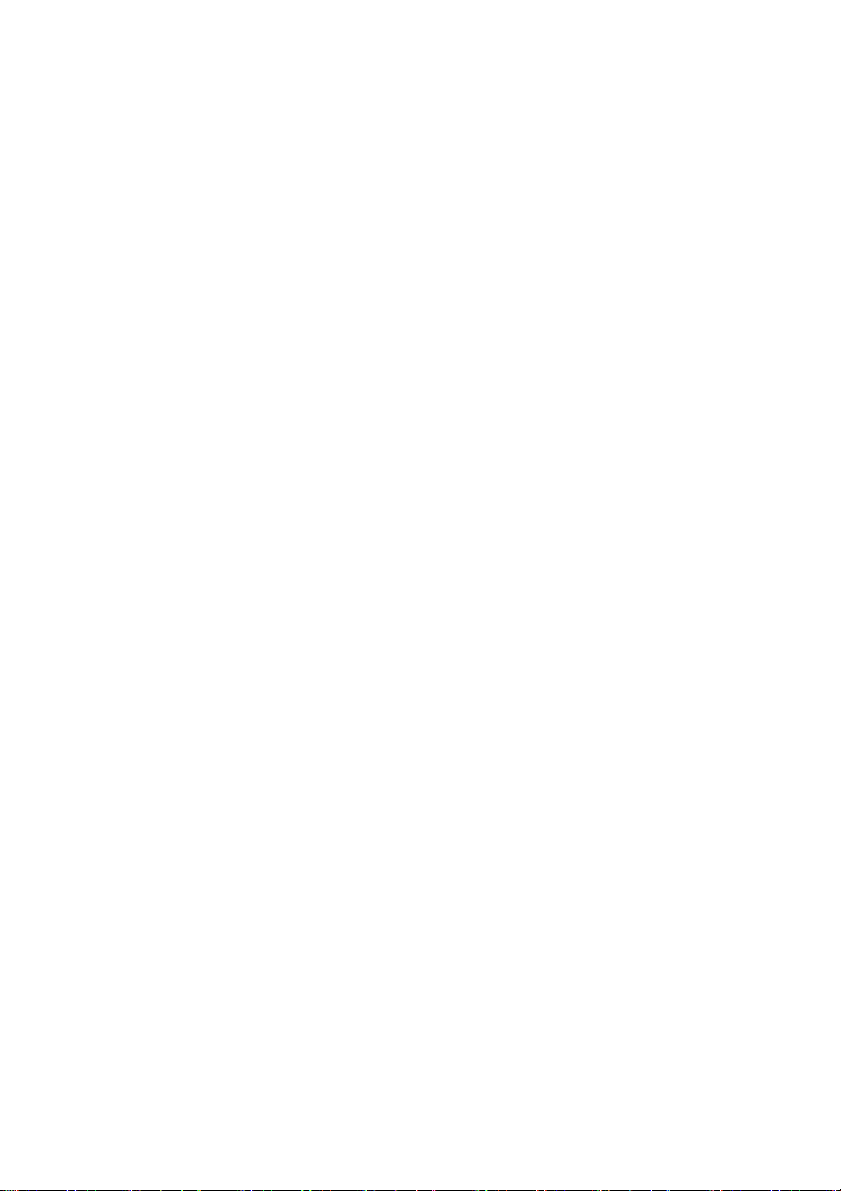
Obsah
Obsah balení při
dodávce ........................ 3
Přehled produktu......... 4
O zařízení Dotykový modul ........... 4
Rozměry ........................................4
Příprava na instalaci.... 5
Prostředí ........................................ 5
Povrch promítací plochy ................ 6
Požadavky projektoru .................... 9
Dotykový modul - instalace .......... 10
Zapojení Dotykový modul ............ 12
Laserový závěs
Dotykový modul......... 13
Nastavení Dotykový modul .......... 13
Instalace ovladače.....14
Nastavení
konfigurace ................ 15
Pokyny pro
zarovnání.................... 17
Zobrazení zarovnání .................... 17
Používání zarovnávacích
šablon .......................................... 18
Kalibrace
PointWrite................... 20
Technické údaje......... 22
Obsah2
Page 3
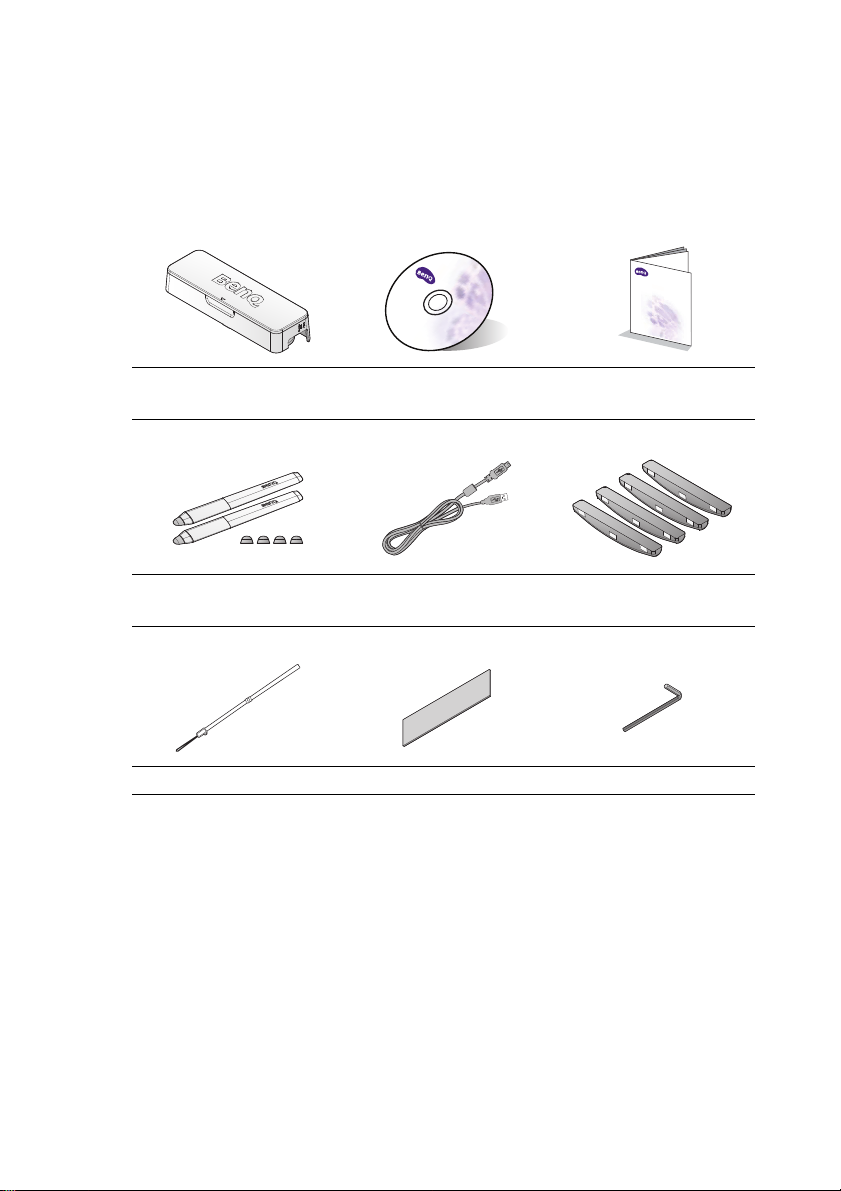
Obsah balení při dodávce
Digital Projector
Quick Start Guide
Modul PointWrite touch je dotykový vysílač pro interaktivní projektor
BenQ PointWrite. Chcete-li tento dotykový modul používat, seznamte
se se standardním příslušenstvím níže a postupujte podle této příručky.
123
Modul PointWrite
Instalační disk CD Stručná příručka
To uc h
456
Slepé pero s
Kabel mini USB Zarovnávací šablony
hroty x 2
789
Náramek x 2 Páska x 2 Imbus klíč
1. Modul PointWrite Touch
2. Instalační disk CD: disk CD obsahuje ovladač PointWrite touch,
software QWrite a uživatelskou příručku.
3. Stručná příručka: Stručné pokyny pro používání řešení PointWrite
touch.
4. Slepé pero s hroty: 2 hroty navíc pro slepé pero.
5. Kabel mini USB: Slouží k napájení dotykového modulu.
6. Zarovnávací šablony: Pro zarovnání laserového závěsu.
7. Náramek x 2
8. Páska x 2
9. Imbus klíč: Pro seřízení laserového závěsu
Obsah balení při dodávce 3
Page 4
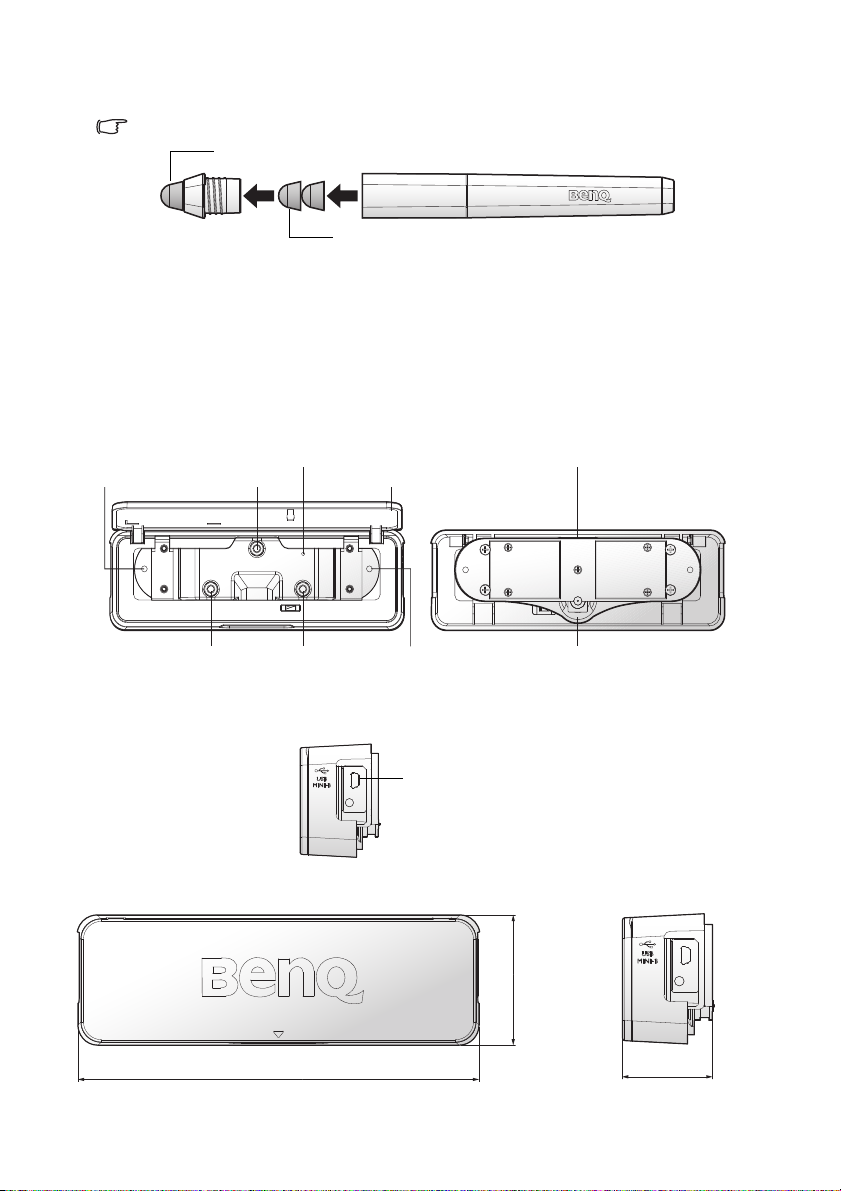
Informace o slepém peru
Pro zajištění lepšího doteku udržujte hrot pera v čistotě.
Vyjměte hrot, který chcete vyměnit,
ze slepého pera.
Kryt
Horní
šroub
Levý šroub Pravý šroub
Plocha s lepící páskou
Hlava dotykového modulu
Montážní otvor
Montážní
otvor
Indikátor napájení
Port USB
178,85mm
58,09mm
40,10mm
Vyjměte hrot, který chcete vyměnit, ze slepého pera.
Přehled produktu
O zařízení Dotykový modul
Pohled zepředu Pohled zezadu
Pohled zprava
Rozměry
Přehled produktu4
Page 5
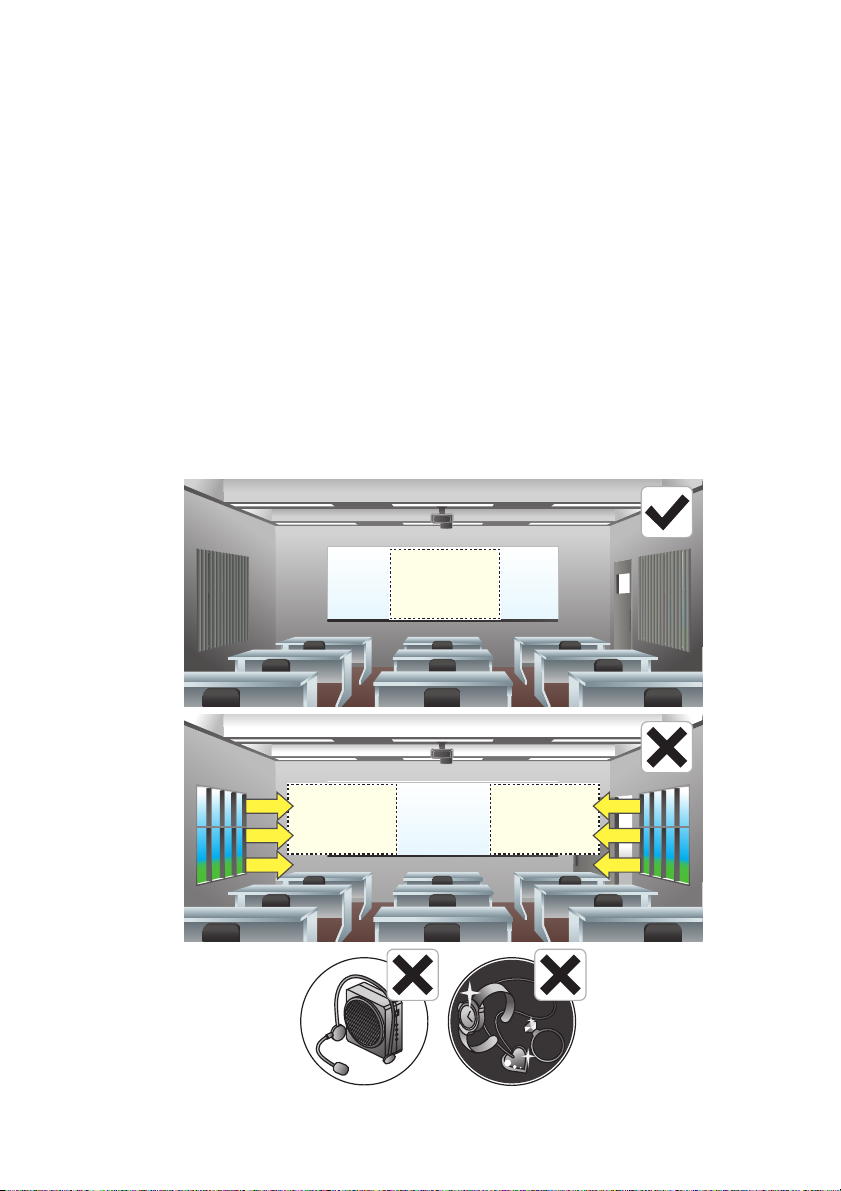
Příprava na instalaci
Touch area
Touch area Touch area
Prostředí
Dotykový modul v kombinaci s interaktivním projektorem PointWrite
umožňuje využívat funkci škálovatelného prstového dotyku a tím
přeměnit jakoukoli plochu na virtuální interaktivní tabuli.
Pro zajištění optimální kvality prstového dotyku dodržujte následující
zásady:
1. Zatáhněte závěsy všech oken.
2. Zvolte promítací plochu mimo slunečního světla, aby se zabránilo
rušení zápisu.
3. Udržujte infračervená zařízení, jako například: infračervené
mikrofony, v bezpečné vzdálenosti od přední strany promítací
plochy, aby se zabránilo rušení.
4. Odložte doplňky, jako například: hodinky nebo řetízky na krk s
reflexním povrchem, aby se zabránilo rušení.
Příprava na instalaci 5
Page 6
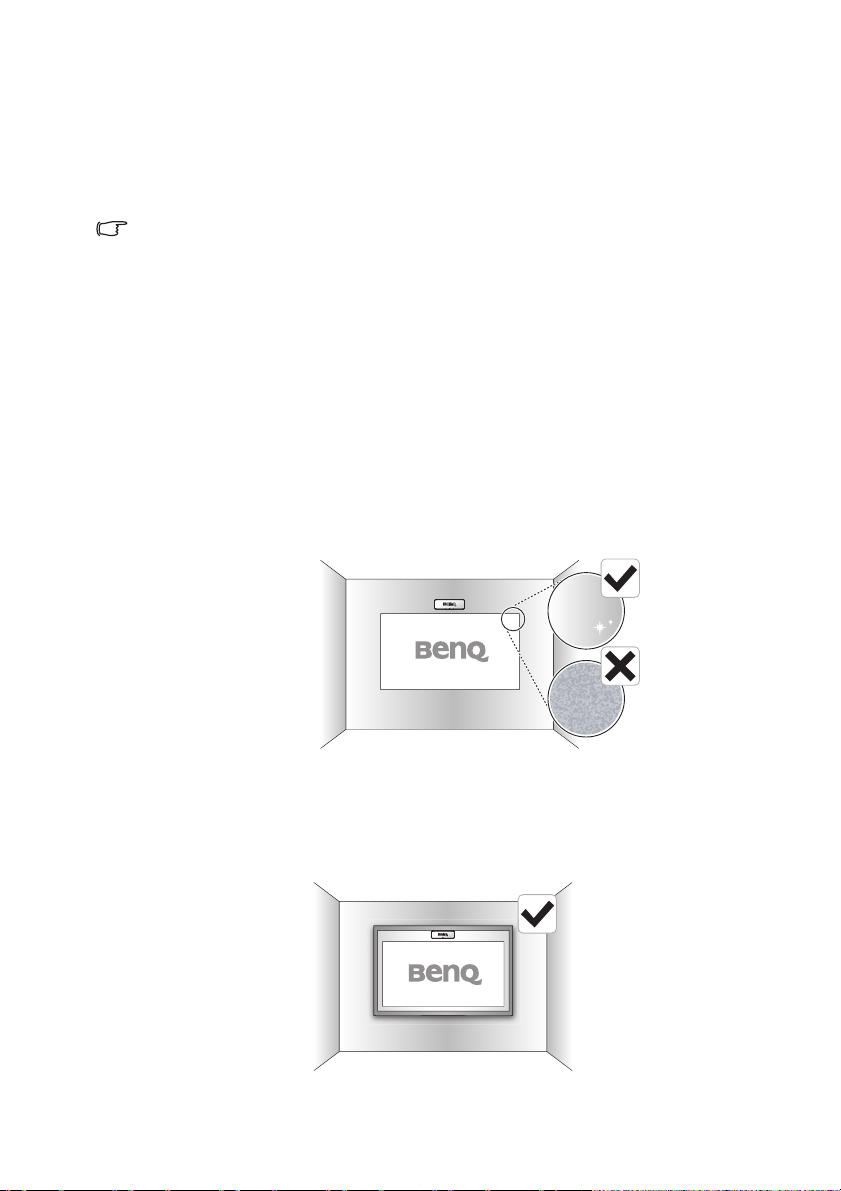
Povrch promítací plochy
Optimální kvalita prstového dotyku závisí na povrchu vybrané
promítací plochy. Dotykový modul lze připevnit na povrch stěny nebo
existující tabule. Je důležité vybrat hladký a rovný povrch bez
výstupků.
Pokud plocha promítací plochy nepodporuje funkci prstového dotyku,
použijte pero PointWrite jako ukazovátko ve třídě.
Výběr povrchu stěny
• Vyberte rovnou a plochou stěnu bez výstupků.
• Při psaní perem přímo na stěnu může dojít k jejímu poškození. Před
instalací dotykového modulu zkuste na povrch stěny psát slepým
perem.
Používání na povrchu stěny
Při výběru povrchu stěny, na kterou chcete promítat obraz, zvažte
následující zásady:
• Promítejte na hladký povrch s pololesklou výmalbou, čímž se omezí
vyzařování z projektoru, bude dosažena optimální kvalita dotyku a
sníží se opotřebení hrotu pera.
Používání na popisovací tabuli
• Pokud promítáte na texturovaný povrch, připevněte popisovací
tabuli ke stěně. Popisovací tabule má rovný povrch, který lze velmi
dobře použít s interaktivním projektorem a který umožňuje hladce
psát digitálním inkoustem.
Příprava na instalaci6
Page 7
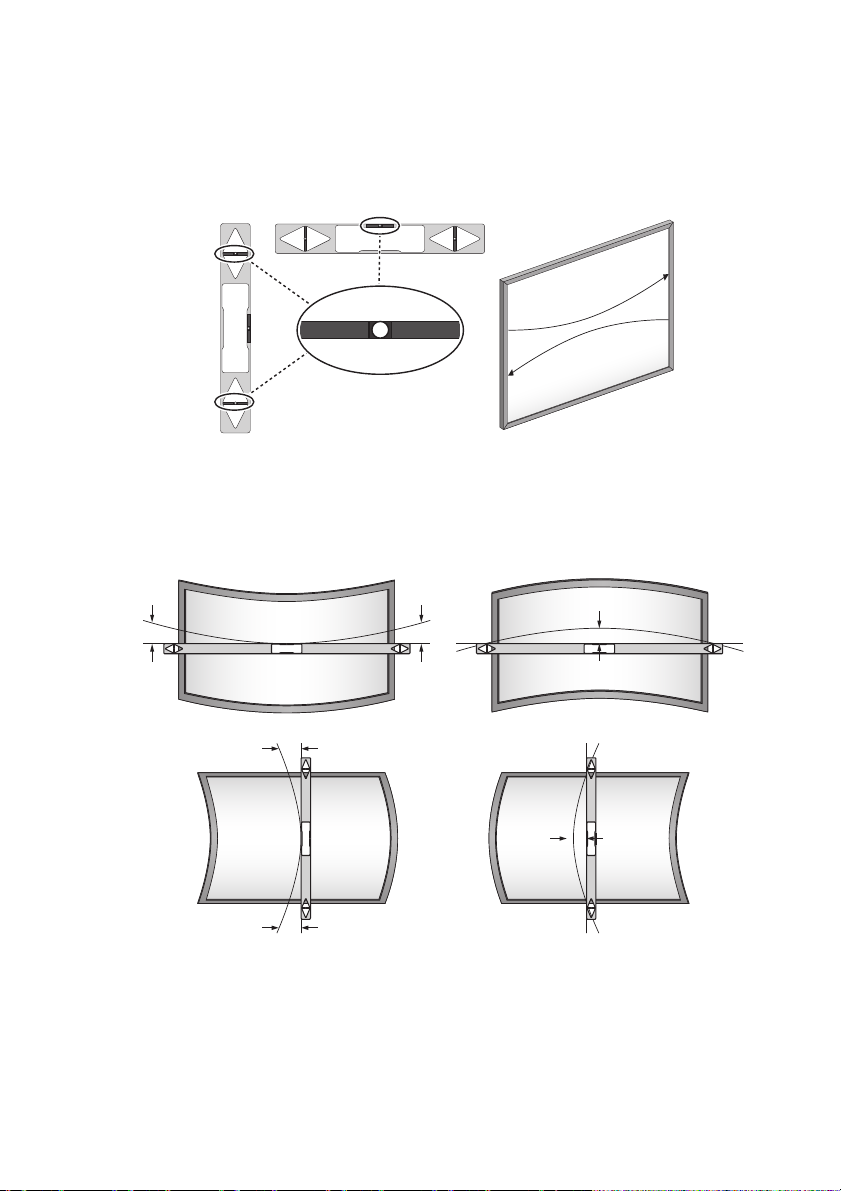
Měření rovnosti povrchu
<2 mm <2 mm
<2 mm <2 mm
1. Položte dvoumetrovou vodováhu vodorovně přes promítací
plochu (tabuli).
2. Vyhledejte místo, ve kterém je vodováha nejvíce oddálena od
promítací plochy.
3. Změřte rovnost povrchu na obou stranách promítací plochy.
• Rovnost promítací plochy má vliv na celkový efekt prstového
dotyku.
• Odchylka rovnosti 2 mm v libovolném směru zaručuje optimální
efekt prstového dotyku.
Příprava na instalaci 7
Page 8

Překážky na povrchu
Zachovávejte promítací plochu čistou a bez překážek. Mezi příklady
obvyklých překážek patří:
• Kabely nebo dráty, které visí do promítaného obrazu.
Ponechte zvláštní mezeru mezi kabely a promítaným obrazem, aby
bylo možné provést úpravy obrazu později.
Příprava na instalaci8
Page 9

Požadavky projektoru
1 2
Modul PointWrite touch je k dispozici pouze pro interaktivní projektor
BenQ řady PointWrite. Před instalací modulu PointWrite touch musí
být správně nainstalován modul kamery PointWrite.
Další pokyny pro instalaci viz uživatelská příručka nebo stručná
příručka k modulu kamery PointWrite.
Příprava na instalaci 9
Page 10

Dotykový modul - instalace
Středová osa dotykové plochy
Dotykový modul
Rámeček
Povrch
Dotyková plocha
50 – 100 mm
50mm
50mm 50mm
Tolerance promítací plochy
# Položka Technické údaje
Horizontální
1
pozice
2 Vertikální pozice
3 Mezera Min.: 50 mm, max.: 100 mm, normální: 70mm
4Orientace
5 Dotyková plocha
Středová osa promítací plochy.
Umístění na stropě: Horní okraj plochy s
mezerou.
Umístění na stole: Dolní okraj plochy s
mezerou.
Hlava laserového modulu musí směřovat k
dotykové ploše.
Min.: 65”, max.: 100” (bez rušení okolním
osvětlením)
Okolní osvětlení nebo přímé sluneční světlo mohou omezit velikost
dotykové plochy nebo způsobit rušení.
V takovém případě zmenšete velikost promítací plochy nebo přejděte
na režim pera PointWrite pro lepší kvalitu psaní.
Příprava na instalaci10
Page 11

Instalace Dotykový modul
1. Nalepte lepící pásku na zadní stranu modulu PointWrite touch.
2. Podle výše uvedených pokynů umístěte dotykový modul na
promítací plochu.
Doporučujeme použít oboustrannou lepící pásku 3M (tloušťka: 1 mm).
3. Vyklopte přední kryt.
4. Připevněte dotykový modul šroubky ke stěně.
5. Nastavení zarovnání viz stránka 13.
Příprava na instalaci 11
Page 12

Zapojení Dotykový modul
Pomocí kabelu USB připojte dotykový modul k napájení. Existují tři
způsoby připojení dotykový modul.
Připojte Dotykový modul k projektoru
(doporučeno)
Pro vybraný model projektoru je k dispozici napájení prostřednictvím
rozhraní USB typ A.
Připojte Dotykový modul k počítači
Napájení USB může být za následujících podmínek nestabilní:
1. při odpojení střídavého napájení
2. když jsou využity všechny porty USB
Nelze použít 5V USB adaptér!
Napájení zařízení adaptérem se nedoporučuje a může poškodit
dotykový modul.
Příprava na instalaci12
Page 13

Laserový závěs Dotykový modul
Laserový závěs
Laserový
závěs
Promítací
plocha
Mezera
Výška
Horní šroub
Levý šroub Pravý šroub
Horní šroub Horní šroub
Levý šroub Levý šroub
Pravý šroub Pravý šroub
Laserový závěs je ideální rovina pro pokrytí promítací plochy pro
diváky v max. úhlu 180 stupňů. Pro účinný efekt prstového dotyku
musí být laserový závěs umístěn rovnoběžně s povrchem s optimální
mezerou.
Nastavení Dotykový modul
Pro dosažení optimálního výkonu dotykový modul nastavte laserový
závěs pomocí imbusových šroubů.
Ovládání náklonu
Pomocí horního šroubu se laserový závěs zvedá nebo klesá (viz
obrázek níže).
Pomocí levého šroubu se zvedá nebo klesá levá strana laserového
závěsu (viz obrázek níže).
Pomocí pravého šroubu se zvedá nebo klesá pravá strana laserového
závěsu (viz obrázek níže).
Laserový závěs Dotykový modul 13
Page 14

Instalace ovladače
Před instalací odpojte
kabel USB od modulu
kamery PointWrite.
Ovladač PointWrite na disku dotykový modul CD slouží
k aktivaci prstové dotykové funkce.
Disk CD v soupravě pera PointWrite neobsahuje
prstovou dotykovou funkci.
Souprava pera PointWrite Souprava dotykový modul
Režim pera
Prstový režim
Režim pera
Prstový režim
Instalace ovladače14
Page 15

Nastavení konfigurace
Aby bylo možné PointWrite používat, je třeba provést správné
nastavení konfigurace PointWrite. Okno nastavení Configuration
(Konfigurace) vám pomůže správně nastavit PointWrite.
Během nastavování vyberte volbu Pen Mode (Režim pera).
Nastavení konfigurace 15
Page 16

1. PointWrite Language: Výchozí jazyk je stejný, jako jazyk vašeho
1
2
3
operačního systému. Chcete-li jazyk změnit, klepnutím na
se zobrazí seznam jazyků. Po výběru
požadovaného jazyka ukončete a znovu spusťte PointWrite.
2. PointWrite Option:
• Start Program Registration: Klepnutím na toto tlačítko se
bude PointWrite spouštět automaticky při spuštění
operačního systému Windows.
• Ceiling Mount Mode: Klepněte na tuto položku, pokud je váš
projektor umístěn na stropě. Pokud je váš projektor umístěn
na stole, neklepejte na tuto položku.
• Rear Screen Mode: Pokud je projektor umístěn v systému
zadní projekce, klepněte na tuto položku.
3. Information: zobrazí verzi ovladače a firmwaru kamery.
Nastavení konfigurace16
Page 17

Pokyny pro zarovnání
Zobrazení zarovnání
1. V části PointWrite Configuration (Konfigurace PointWrite)
stiskněte tlačítko Next.
2. Stisknutím Alignment View v části PointWrite Alignment
(Zarovnání PointWrite) přejděte na zobrazení kamery (viz stránka
18).
3. Zkontrolujte umístění zobrazení šablony.
Projektor typu UST-Mirrot Projektor s krátkým dosvitem ST
4. Připojte kabel USB pro dotykový modul a přejděte na "Používání
zarovnávacích šablon" na stránce 18 s pokyny pro zarovnání.
Pokyny pro zarovnání 17
Page 18

Používání zarovnávacích šablon
Dolní reflektor
Horní reflektor
5mm
5mm
Šablona
2
Šablona
1
Šablona
3
Šablona
4
Odraz
šablony 4
Odraz
šablony 2
Odraz
šablony 3
Odraz
šablony 1
Umístění na stropě
Zarovnávací šablony umožňují stanovit optimální výšku laserového
závěsu a optimální dotykový efekt.
Tvar zarovnávací šablony
Umístění zarovnávacích šablon
V zobrazení kamery PointWrite jsou reflektory zarovnávacích šablon
zobrazeny jako na následujícím obrázku.
Optimální odraz
Popis
Šablona
1, 2
Šablona
3, 4
Další informace viz "Pokyny pro zarovnání".
Pokyny pro zarovnání18
Horní strana promítací
plochy
Dolní strana promítací
plochy
v zarovnávacím
zobrazení
2 body <5mm
3 nebo 1 bod 5 – 10 mm
Výška
laserového
závěsu
Page 19

Seřízení odrazu
OK
Levý šroub Pravý šroub Levý šroub Pravý šroub
Horní šroub
Upravte vodorovnou polohu
odrazu laserového závěsu
Pokyny pro zarovnání 19
Page 20

Kalibrace PointWrite
Auto calibration1: klepnutím na bude kalibrace provedena
automaticky.
Zvolíte-li tuto metodu, na promítací ploše se zobrazí bílý obraz a
šablona.
Manual calibration:
Klepnutím na se na promítací ploše zobrazí okno
Calibration (Kalibrace).
1.
V případě nadměrného okolního osvětlení se automatická kalibrace
nemusí zdařit nebo se může snížit přesnost. V takovém případě
prosím proveďte kalibraci ručně.
Kalibrace PointWrite20
Page 21
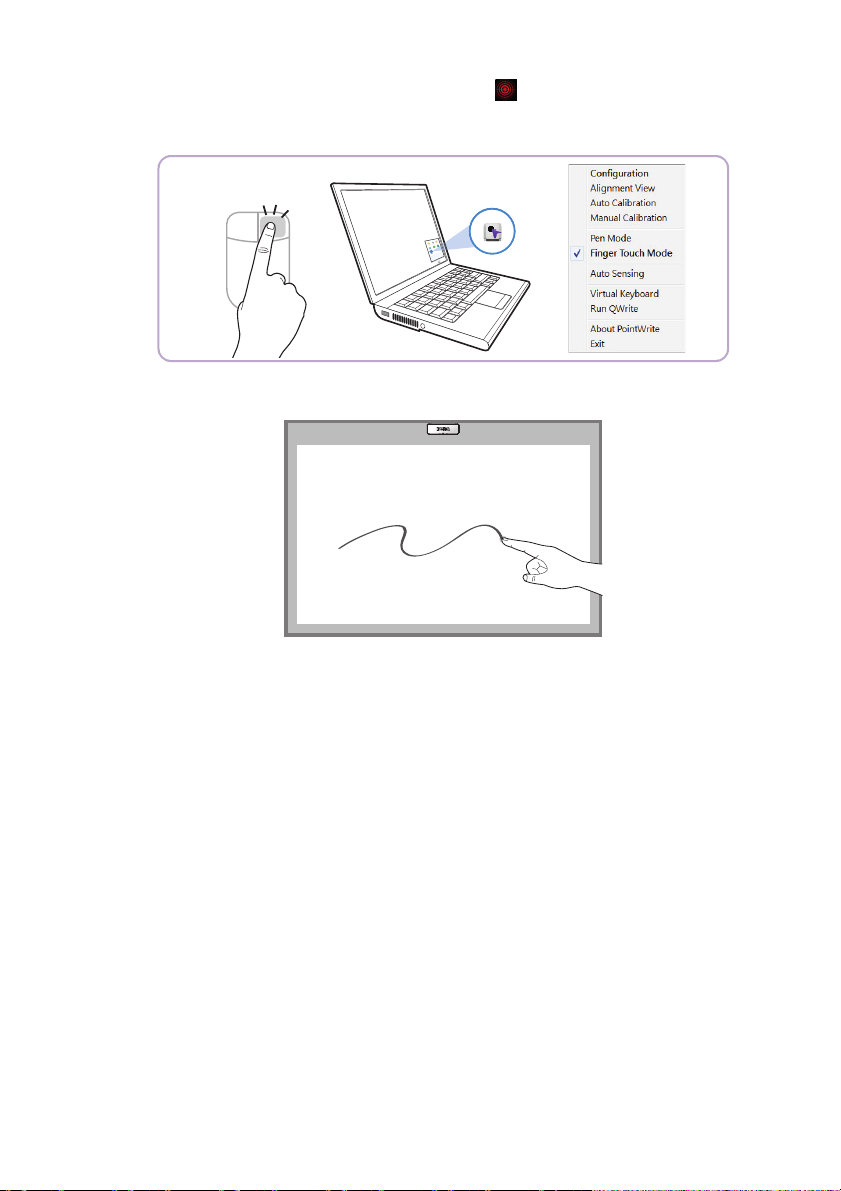
Jakmile se zobrazí kalibrační kurzor , ihned klepněte na jeho
střed perem PointWrite. Zobrazí se další kurzor. Zopakujte postup,
dokud nezmizí poslední kalibrační kurzor.
Po dokončení kalibrace přepněte na prstový dotykový režim. Nyní
můžete používat software QWrite.
Kalibrace PointWrite 21
Page 22

Technické údaje
Dotykový modul
Název modelu PT02
Provozní napětí 4,7 – 5,2 V
Příkon Max. 250 mA
Typ USB (napájení) Mini USB typ B
Zdroj napájení
Vlnová délka 850 nm ± 10 nm
Zorný úhel diváků Max.: 180° (1 laserový paprsek)
Rozsah ovládání
posunu
Rozsah ovládání
náklonu
Bezpečnost Třída 1
Rozměry 178,85 x 58,09 x 40,10mm
Hmotnost 152 g (s krytem)
Napájení prostřednictvím rozhraní USB typ
A
Max. 4°
Max. 3,5°
Obecné funkce
Typ kamery Modul kamery řady PointWrite
Podpora více per Až 4 body dotyku (pero/prst)
Doba odezvy 0,016 s
Obnovovací frekvence 60 snímků/s
Kalibrace Automatická / ruční 16bodová
Kalibrace dvou
promítacích ploch
Délka kabelu USB
Technické údaje22
Ano
Max. 15 metrů (5 metrů kabelu USB +
opakovač)
